
Բովանդակություն:
- Հեղինակ John Day [email protected].
- Public 2024-01-30 09:45.
- Վերջին փոփոխված 2025-01-23 14:48.


Սա իմ հոլոկլոկի գաղափարն է: Այս Instructable- ը ցույց կտա ձեզ, թե ինչպես ստանդարտ ժամացույցը (3 տատանումներով) դարձնել կարծես օդում լողացող:
Պարագաներ
Ձեզ հարկավոր են հետևյալ նյութերը.
1 x ազնվամորի pi 2 կամ ավելի բարձր
1 x WIFI USB ադապտեր (եթե rpi- ն օգտագործում եք 3 -ից ցածր)
1 x microSD քարտ
1 x Elecrow 5 դյույմ դիմադրողական սենսորային էկրան և HDMI ադապտեր (գալիս է էկրանով): Գտնվել է այստեղ:
1 x Համակարգչային մկնիկ լարային կամ անլար (USB- ի հետ համատեղելի)
1 x Համակարգչային ստեղնաշար լարով կամ անլար (USB- ի հետ համատեղելի)
1 x 3 դյույմ 4 3/4 դյույմ ճկուն ապակիով
1 x 3 դյույմ 4 3/4 դյույմ հայելիով
Կոշտ գրատախտակ
Քայլ 1: Կտրեք ձեր կարծր տախտակը
5 կտոր կարծր տախտակ (կամ մասոն) կտրելու համար հարկավոր է օգտագործել սղոց: Չափերը հետևյալն են.
1 x 4 3/4 դյույմ 8 դյույմ (ներքևում պիտակավորված)
2 x 3 դյույմ 8 դյույմ (պիտակավորված ձախ և աջ կողմեր)
1 x 3 դյույմ 4 3/4 դյույմ (պիտակավորված ետ)
1 x 4 3/4 դյույմ 1 դյույմ (պիտակավորված վերև)
Քայլ 2: Պատրաստեք MicroSD քարտ
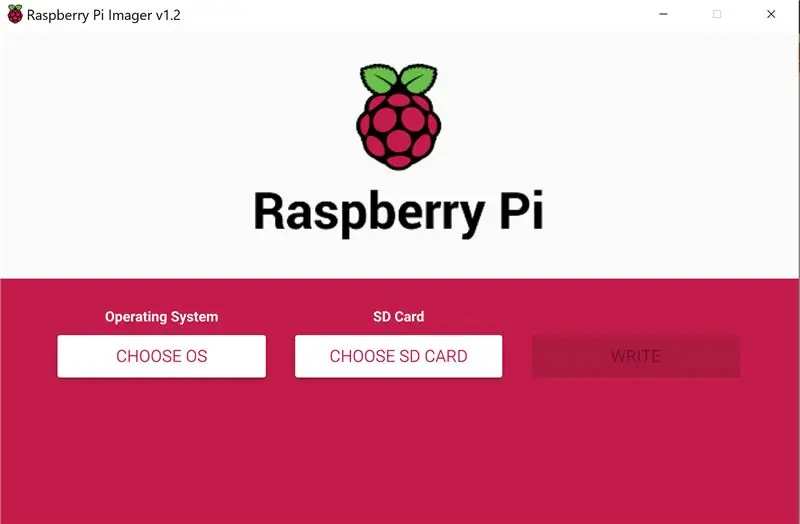

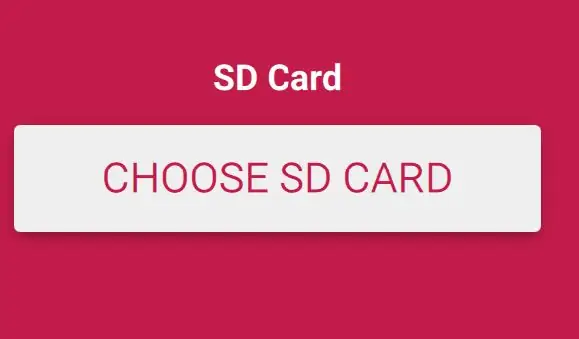
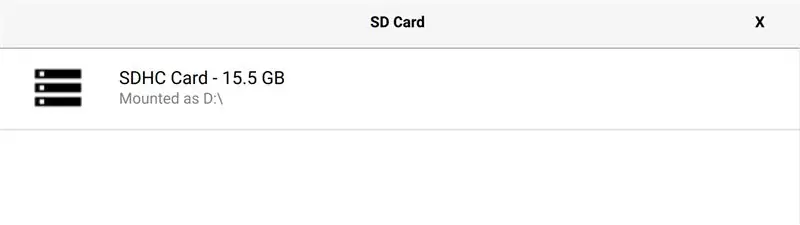
Տեղադրեք MicroSD քարտ նոութբուքի մեջ:
Գնացեք այստեղ և ներբեռնեք «Raspberry Pi Imager» ձեր օպերացիոն համակարգի համար:
Ներբեռնումն ավարտվելուց հետո բացեք ֆայլը:
Հետևեք հրահանգներին, թե ինչպես այն կարգավորել:
Երբ կարգավորումն ավարտված է, բացեք պատկերը (եթե Windows 10 -ի վրա աշխատում է, բացվող պատուհանում կտտացրեք «այո»), պատկերապատիչի պատուհանում կտտացրեք «Ընտրեք OS» կոճակը: Հաջորդ ընտրացանկից կտտացրեք «Raspbian» (վերև) տարբերակը: Կտտացրեք «Ընտրեք SD քարտ» կոճակին: Կտտացրեք ձեր քարտի անվանումը: Կտտացրեք «Գրեք»: Սպասեք, որ պատկերապատումը կատարվի:
Քայլ 3: Boot Pi էկրանով
Տեղադրեք MicroSD քարտը Raspberry pi- ի մեջ:
Տեղադրեք մկնիկը, ստեղնաշարը և WIFI ադապտերները pi- ի USB պորտերի մեջ:
Տեղադրեք կապումներն էկրանին `pi- ի կապում: (Նկարը ՝ էկրանին եկող հրահանգների մեջ)
HDMI նավահանգիստները շարվելու են: Միացրեք HDMI ադապտերը էկրանին:
Միացրեք Raspberry pi- ն պատին `օգտագործելով ստանդարտ USB- ից միկրո USB մալուխ և AC ադապտեր:
Սպասեք, մինչև pi- ն գործարկվի աշխատասեղանին:
Հետևեք Կարգավորման հրահանգներին: Համոզվեք, որ միանում եք WIFI- ին:
Կարգավորող էկրանը անհետանալուց հետո անցեք հաջորդ քայլին:
Քայլ 4: Ուղղեք էկրանի չափը

Փակեք pi- ն ՝ սեղմելով ազնվամորու (վերին ձախ անկյունում), կտտացրեք անջատում և կտտացրեք անջատում բացվող ընտրացանկում:
Հեռացրեք MicroSD քարտը pi- ից և նորից տեղադրեք այն ձեր մյուս համակարգչի մեջ (այն, որի հետ այն պատկերել եք): Գտեք SD քարտը ֆայլերի ընտրացանկում և ոլորեք ներքև, մինչև չգտնեք config.txt կոչվող ֆայլը
Ոլորեք ֆայլի հենց ներքևում և ավելացրեք այս տողերը
# --- ավելացվել է elecrow-pitft-setup --- hdmi_force_hotplug = 1
max_usb_current = 1
hdmi_drive = 1
hdmi_group = 2
hdmi_mode = 1
hdmi_mode = 87
hdmi_cvt 800 480 60 6 0 0 0 dtoverlay = ads7846, cs = 1, penirq = 25, penirq_pull = 2, արագություն = 50000, keep_vref_on = 0, swapxy = 0, pmax = 255, xohms = 150, xmin = 200, xmax = 3900, ymin = 200, ymax = 3900
ցուցադրման_շրջադարձ = 0
# --- վերջ էլեկտրո- pitft-setup ---
Պահպանեք և տեղադրեք քարտը pi- ի մեջ և նորից գործարկեք:
Քայլ 5: Ստացեք և գործարկեք ֆայլերը
Ձեր pi- ի վրա կտտացրեք ctrl + alt + t ՝ տերմինալը բացելու համար:
Տերմինալի պատուհանում մուտքագրեք այս հրամանները.
cd./Աշխատասեղան
(Մուտքագրեք)
git կլոն
Այժմ աշխատասեղանին պետք է տեսնեք HClock թղթապանակը:
Բացեք թղթապանակը:
կտտացրեք «թվային-7.ttf» ֆայլին և սեղմեք ctrl + X
գնացեք «pi» անունով թղթապանակ
կտտացրեք դիտել -> ցուցադրել թաքնված
ստեղծել նոր թղթապանակ և անվանել այն.տառատեսակներ
բացեք.ontonts պանակը և սեղմեք ctrl + v
Վերադարձեք աշխատասեղան և բացեք HClock թղթապանակը:
բացել հավաքածուի տեսակները (V2.1.0)
կրկնակի սեղմեք ձեր նախընտրած ժամացույցի վրա:
Բացվող պատուհանում սեղմեք գործարկել:
Քայլ 6: Դադարեցրեք քնի ռեժիմը
Կրկին բացեք տերմինալը `սեղմելով ctrl + alt + t:
մուտքագրեք «sudo nano /etc/lightdm/lightdm.conf»
(Մուտքագրեք)
վերևում ավելացրեք այս 2 տողը:
# մի քնիր էկրանը
xserver -command = X -s 0 dpms
ctrl + X- ից դուրս գալու համար սեղմեք enter, ապա y, ապա նորից մուտքագրեք:
փակել տերմինալը:
Քայլ 7: Կառուցեք պատյան
Վերցրեք տաք սոսինձ ատրճանակ և տաք սոսինձ:
Կցեք հետևի կտորը ներքևի հիմքին:
Կցեք աջ կողմը ներքևի և հիմքի աջ կողմին:
Նույնը արեք ձախ կողմում:
հեռացրեք բոլոր USB բաները pi- ից:
Տեղադրեք pi- ն պատյանի ներքևի բաց կողմում
Էկրանը ներս պահելու համար օգտագործեք մի փոքր լրացուցիչ կարծր տախտակ:
Ավելացրեք գագաթը գագաթին:
սոսնձեցրեք plexy- ն վերևում դեպի վերին կտոր:
միացրեք էկրանը և տեղադրեք ժամացույց:
տեղադրեք հայելին հետևի մասում:
փոխեք հայելու անկյունը, որպեսզի այն ցուցադրվի ճկուն ապակու վրա (երբ նայում եք էկրանին)
կպցրեք հայելին տեղում ՝ վերևում:
գտեք սև թուղթ և դրեք այն էկրանին `այն փակելու համար:
Դուք արդեն ավարտել եք:
Խորհուրդ ենք տալիս:
Ինչպես պատրաստել անալոգային ժամացույց և թվային ժամացույց Led Strip- ով `օգտագործելով Arduino: 3 քայլ

Ինչպես պատրաստել անալոգային ժամացույց և թվային ժամացույց Led Strip- ով Arduino- ի միջոցով. Այսօր մենք պատրաստելու ենք անալոգային ժամացույց & Թվային ժամացույց Led Strip- ով և MAX7219 Dot մոդուլով Arduino- ով: willամանակը կուղղի տեղական ժամային գոտու հետ: Անալոգային ժամացույցը կարող է օգտագործել ավելի երկար LED ժապավեն, այնպես որ այն կարող է կախվել պատից ՝ արվեստի գործ դառնալու համար
Կենսաթոշակային ժամացույց / հաշվել / Dn ժամացույց ՝ 4 քայլ (նկարներով)

Կենսաթոշակային ժամացույց / Count Up / Dn ockամացույց. Ես դարակում ունեի այս 8x8 LED dot-matrix ցուցադրումներից մի քանիսը և մտածում էի, թե ինչ անել դրանց հետ: Ոգեշնչված այլ հրահանգներով, ես գաղափար ստացա կառուցել հետհաշվարկի/վերևի ցուցադրում `հետ հաշվելու համար մինչև ապագա ամսաթիվը/ժամը և եթե նպատակային ժամանակը պ
Arduino- ի վրա հիմնված ժամացույց ՝ օգտագործելով DS1307 իրական ժամանակի ժամացույց (RTC) մոդուլ և 0.96: 5 քայլ

Arduino- ի վրա հիմնված ժամացույց ՝ օգտագործելով DS1307 Իրական ժամանակի ժամացույց (RTC) մոդուլ և 0.96. Բարև տղերք, այս ձեռնարկում մենք կտեսնենք, թե ինչպես պատրաստել աշխատանքային ժամացույց ՝ օգտագործելով իրական ժամանակի DS1307 ժամացույցի մոդուլ և AMP; OLED էկրաններ: Այսպիսով, մենք կկարդանք ժամանակը ժամացույցի մոդուլից DS1307: Եվ տպեք այն OLED էկրանին
M5stick C- ով ժամացույց պատրաստելը `օգտագործելով Arduino IDE - RTC Իրական ժամանակի ժամացույց M5stack M5stick-C: 4 քայլ

M5stick C- ով ժամացույց պատրաստելը `օգտագործելով Arduino IDE | RTC Իրական ժամանակի ժամացույց M5stack M5stick-C- ով: Ողջույն, այս հրահանգների ընթացքում մենք կսովորենք, թե ինչպես պատրաստել ժամացույց m5stack- ի m5stick-C մշակումով Arduino IDE- ով: Այսպիսով, m5stick- ը կցուցադրի ամսաթիվ, ժամ և AMP; ամսվա շաբաթը ցուցադրվում է
Հոլոգրաֆիկ թիթեղներ - Photonics Challenger Hackathon Phab Լաբորատորիաներ. 6 քայլ

Հոլոգրաֆիկ ափսեներ - Photonics Challenger Hackathon PhabLabs. Այս տարվա սկզբին ինձ խնդրեցին մասնակցել Նիդերլանդների Դելֆտ գիտական կենտրոնի PhabLabs Photonics Hackathon- ին: Այստեղ նրանք ունեն հիանալի աշխատանքային տարածք ՝ բազմաթիվ մեքենաներով, որոնք կարող են օգտագործվել սովորական բան ստեղծելու համար
